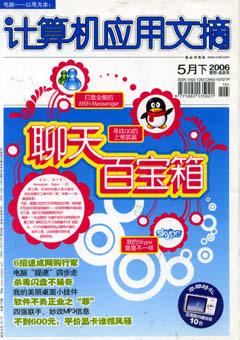Windows Live Messenger 最新技巧四则
星 光 王晓红
这阵子,Windows Live Messenger(以下简称WLM)动作不断,最近推出的8.0.0683版本变化还真不少。下面笔者就和你一起领略新版WLM的秘籍。
给WLM增加阴影和动画
可能出于对资源占用的考虑, 在默认设置下W L M 8 . 0 . 0 6 8 3并没有启用窗口显示阴影和动画的功能。若大家希望自己的W L M 更美观,不妨点击菜单“Tools→Options”,打开设置窗口,切换到“General”标签,勾选新增加的“Show shadows andanimation”复选框(图1)。
让WLM出现“In a Call”状态
若我们接电话的时候MSN好友发消息过来怎么办?WLM8.0.0683版本针对这个情况增加了“In a Call”状态,这样好友就会知道自己在打电话。打开WLM设置窗口后,切换到“Personal”标签页,勾选“Show me as "In a Call" WhenI'm a Windows Live Call”复选框,确定后点击自己的昵称,就会有“In a Call”状态出现了(图2)。
WLM整合消息新玩法
我们在WLM8.0.0683版的聊天窗口中多次给好友发消息,如果对方未及时回复,WLM会让新消息紧接前面的消息正文,而略去“XXX say”的提示(图3)。当然,如果想在“XXX say:”后加上时间提示,可打开“Options”窗口,在“Messages”标签页里勾选“Show timestamps on messages”复选框,应用即可。启用时间提示后,只有在一分钟内针对一个好友发送的连续消息才会被自动合并。若再勾选“Showcontact says:"before every message”复选框,那么就取消了消息合并,恢复到原来的消息显示方式(图4)。
WLM快速邀请多人聊天
如果你想使用W L M的“多人聊天”功能,就必须在聊天窗口里按下“邀请”按钮,而WLM则把在线的好友一股脑儿地全列出来,要从这一大票不分类别、乱七八糟排列在一起的联络人中找出需要的好友,你是不是感觉有些眼花缭乱呢?
其实,只要先打开其中任一个联络人的对话窗口,然后在MSN主画面中把另一个要加入对谈的联络人直接拖曳到对话窗口的上半部(图5),放开鼠标左键后,被拖进去的人就成为“多人聊天”中的一份子了。由于这时你还没发送消息,所以他们也还不知道自己已经被邀请。等你逐一将联络人都拉进来后,再开始发送消息,大家就可同时参与多人聊天了。
虽然邀请对象必须一个个拖曳,但由于WLM主界面中的名单可以分群组排列,就不容易错漏掉好友,而且查找添加好友的速度很快哦!
本文中所涉及到的图表、注解、公式等内容请以PDF格式阅读原文。